Настройка openvpn в ubuntu
Содержание:
- Настройка и запуск сервера
- Установка, настройка и запуск VPN-сервера
- Брандмауэр
- Using Development Versions of OpenVPN
- Настройка клиентов на сервер
- Настройка сервера
- Настройка сервера и клиента
- Benefits of Access Server
- Настройка сервера
- Запуск
- Создание клиента
- OpenVPN безопасность и шифрование
- ШАГ 0: Постановка задачи структура сетей под управлением OpenVPN
- Сценарий использования (начальная настройка)
- Как настроить OpenVPN на Windows 10
- What is a VPN in the cloud?
- Какие SSL сертификаты, ключи использует OpenVPN? Где ключи OpenVPN должны размещаться?
- Схема сети для второго примера VPN
Настройка и запуск сервера
Создаем конфигурационный файл для сервера openvpn:
vi /etc/openvpn/server/server.conf
И вставляем в него следующее:
local 192.168.0.15
port 443
proto udp
dev tun
ca keys/ca.crt
cert keys/vpn-server.crt
key keys/vpn-server.key
dh keys/dh.pem
tls-auth keys/ta.key 0
server 172.16.10.0 255.255.255.0
ifconfig-pool-persist ipp.txt
keepalive 10 120
max-clients 32
persist-key
persist-tun
status /var/log/openvpn/openvpn-status.log
log-append /var/log/openvpn/openvpn.log
verb 0
mute 20
daemon
mode server
tls-server
comp-lzo no
* где из всех параметров, обязательно, внести изменения нужно в следующие — local: IP-адрес, на котором будет обрабатывать запросы OpenVPN; port: сетевой порт (443 позволит избежать проблем при использовании Интернета в общественных местах, но может быть уже занят в вашей системе — посмотреть список используемых портов можно командой ss -tunlp. Если порт занят, используйте любой из свободных, например 1194).
Создаем каталог для логов сервера:
mkdir /var/log/openvpn
Разрешаем автоматический старт сервиса vpn:
systemctl enable openvpn-server@server
И запускаем его:
systemctl start openvpn-server@server
Установка, настройка и запуск VPN-сервера
Установка OpenVPN
Устанавливаем необходимые пакеты следующей командой:
apt-get install openvpn easy-rsa
Создание сертификатов
Создаем каталог, в котором будем хранить сертификаты:
mkdir /etc/openvpn/easy-rsa
Переходим в созданный нами каталог:
cd /etc/openvpn/easy-rsa
Скопируем в текущий каталог шаблоны скриптов для формирования сертификатов:
cp -r /usr/share/easy-rsa/* .
Чтобы ускорить процесс создания ключей, откроем на редактирование следующий файл:
vi vars
и приведем его к следующему виду:
export KEY_COUNTRY=»RU»
export KEY_PROVINCE=»Sankt-Petersburg»
export KEY_CITY=»Sankt-Petersburg»
export KEY_ORG=»DMOSK COMPANY»
export KEY_EMAIL=»master@dmosk.ru»
export KEY_CN=»DMOSK»
export KEY_OU=»DMOSK»
export KEY_NAME=»name-openvpn-server.dmosk.ru»export KEY_ALTNAMES=»name-openvpn-server»
* где KEY_CN и KEY_OU: рабочие подразделения (например, можно указать название отдела); KEY_NAME: адрес, по которому будет выполняться подключение (можно указать полное наименование сервера); KEY_ALTNAMES — альтернативный адрес.
Запускаем отредактированный файл на исполнение:
. ./vars
Если скрипт выполнится без ошибок, мы увидим следующее:
NOTE: If you run ./clean-all, I will be doing a rm -rf on /etc/openvpn/easy-rsa/keys
Почистим каталог от старых сертификатов:
./clean-all
Для генерирования сертификатов необходим конфигурационный файл openssl.cnf — по умолчанию, он отсутствует, но есть файл openssl-1.0.0.cnf. Создаем на него симлинк:
ln -s openssl-1.0.0.cnf openssl.cnf
* в каталоге /etc/openvpn/easy-rsa может быть несколько разных версий конфигурационного файла openssl-x.x.x.cnf. Чтобы узнать точное имя файла, вводим команду ls /etc/openvpn/easy-rsa.
Генерируем сертификат корневого центра:
./build-ca
на все запросы нажимаем Enter, так как всю верную информацию мы ввели в файле vars.
Теперь последовательно вводим следующие команды для формирования остальных сертификатов.
Сертификат сервера:
./build-key-server server
Диффи — Хеллмана:
./build-dh
Для tls:
openvpn —genkey —secret keys/ta.key
Копируем каталог с созданными сертификатами и ключами в /etc/openvpn:
cp -r keys /etc/openvpn/
Настройка OpenVPN-сервера
Создаем конфигурационный файл:
vi /etc/openvpn/server.conf
И вставляем в него следующее:
local 192.168.0.15
port 443
proto udp
dev tun
ca keys/ca.crt
cert keys/server.crt
key keys/server.key
dh keys/dh2048.pem
tls-auth keys/ta.key 0
server 172.16.10.0 255.255.255.0
ifconfig-pool-persist ipp.txt
keepalive 10 120
max-clients 32
persist-key
persist-tun
status /var/log/openvpn/openvpn-status.log
log-append /var/log/openvpn/openvpn.log
verb 4
mute 20
daemon
mode server
tls-server
comp-lzo
* где
- local — IP-адрес, на котором будет обрабатывать запросы OpenVPN;
- port — сетевой порт (443 позволит избежать проблем при использовании Интернета в общественных местах, но может быть любым из свободных, например 1723).
- proto — используемый транспортный протокол.
- dev — виртуальный сетевой адаптер, который будет создан для работы OpenVPN.
- ca — путь до сертификата корневого центра сертификации.
- cert — путь до открытого сертификата сервера.
- key — путь до закрытого сертификата сервера.
- dh — путь до ключа Диффи — Хеллмана.
- tls-auth — путь до tls-ключа.
- server — задаем IP-адрес сервера в сети VPN.
- ifconfig-pool-persist — путь к файлу для хранения клиентских IP-адресов.
- keepalive X Y — каждые X секунд отправляется ping-запрос на удаленный узел. Если за Y секунд не получено ответа — перезапускать туннель.
- max-clients — максимум одновременных подключений.
- persist-key — не перезагружать ключи при повторной загрузки из-за разрыва соединения.
- persist-tun — не изменять устройства tun/tap при перезапуске сервера.
- status — путь до журнала статусов.
- log-append — путь до файла лога с дополнительным выводом информации.
- verb — уровень логирования событий. От 0 до 9.
- mute — ограничение количества подряд отправляемых в лог событий.
- daemon — работа в режиме демона.
- mode — в каком режиме работает openvpn (сервер или клиент).
- tls-server — указывает, что данный сервер работает с использованием TLS.
- comp-lzo — использовать сжатие.
Создадим каталог для логов:
mkdir /var/log/openvpn
Разрешаем автоматический старт сервиса vpn и запускаем его:
systemctl enable openvpn@server —now
Брандмауэр
Firewalld
Включаем маскарадинг для зоны:
firewall-cmd —permanent —zone=public —add-masquerade
* где public — зона, где находится сетевой интерфейс, который принимает запросы на подключение к OpenVPN.
Если на сервере используется один сетевой интерфейс, можно применять правила:
firewall-cmd —complete-reload
Иначе, добавим еще правила на FORWARD:
firewall-cmd —direct —permanent —add-rule ipv4 filter FORWARD 0 -i ens34 -o ens32 -j ACCEPT
firewall-cmd —direct —permanent —add-rule ipv4 filter FORWARD 0 -i ens32 -o ens34 -m state —state RELATED,ESTABLISHED -j ACCEPT
firewall-cmd —complete-reload
* в данном примере, ens32 — интерфейс для внешнего подключения (на него идут подключения к VPN-серверу); ens34 — внутреннего (интерфейс, который смотрит в локальную сеть).
Iptables
В CentOS, по умолчанию, нет средств для управления netfilter с помощью iptables, поэтому мы их устанавливаем
# yum install iptables-services
Разрешаем iptables:
# systemctl enable iptables
и включаем его:
# systemctl start iptables
Удаляем правила по умолчанию из iptables:
# iptables -F
и создаем разрешение на перенаправление запросов:
# iptables -t nat -A POSTROUTING -s 172.16.10.0/24 -j MASQUERADE
* где 172.16.10.0/24 — VPN сеть, которая назначается клиентам при подключении.
или:
# iptables -t nat -A POSTROUTING -o tun0 -j MASQUERADE
* где tun0 — сетевой интерфейс, через который работает сеть VPN.
Сохраняем настройки iptables:
# /usr/libexec/iptables/iptables.init save
Using Development Versions of OpenVPN
Getting OpenVPN snapshots
We offer several different kinds of development builds and snapshots:
- Windows installers built from every commit
- FreeBSD openvpn-devel port. Also usable as a standalone source snapshot on other platforms.
Note that these snapshots are either entirely untested or tested only very briefly. So there are no guarantees that they work correctly. That said, most of the time they probably work just fine.
Fetching sources using git
Second option is to fetch sources using Git. This method is preferred, as it allows you to easily keep using the latest code. For instructions take a look here.
Building
If you’re using source snapshots / ports you can extract them like this:
gzip -dc openvpn-.tar.gz | tar xvf - cd openvpn-/
With Git you can skip this step. Next prepare for building (not required for stable releases):
autoreconf -vi
Next configure (see ./configure –help for available build-time options):
./configure
Finally compile:
make
Once you’ve ran make, you can install OpenVPN using
make install
Building on MacOS X with homebrew
Homebrew does not install the openssl libraries in the standard paths. If you get errors like Undefined symbols for architecture x86_64: “_SSL_CTX_get0_certificate” …, you need to pass CPPFLAGS/LDFLAGS (the correct values are shown by brew info openssl).
Настройка клиентов на сервер
Создайте клиентский конфигурационный файл OpenVPN, сохраните его с расширением для Windows или для *nix систем и отошлите его вашему клиенту:
Традиционный (TUN) Клиент
dev tun proto udp log openvpn.log verb 3 ca /etc/openvpn/ca.crt cert /etc/openvpn/my-client.crt key /etc/openvpn/my-client.key client remote-cert-tls server remote SERVER_IP_ADDRESS 1194
Клиент в режиме моста (TAP)
dev tap proto udp log openvpn.log verb 3 ca /etc/openvpn/ca.crt cert /etc/openvpn/my-client.crt key /etc/openvpn/my-client.key client remote-cert-tls server remote SERVER_IP_ADDRESS 1194
Настройка сервера
Переходим в папку C:\Program Files\OpenVPN\config и создаем файл server.ovpn. Открываем его на редактирование и приводим к следующему виду:
port 443
proto udp
dev tun
dev-node «VPN Server»
dh «C:\\Program Files\\OpenVPN\\ssl\\dh.pem»
ca «C:\\Program Files\\OpenVPN\\ssl\\ca.crt»
cert «C:\\Program Files\\OpenVPN\\ssl\\cert.crt»
key «C:\\Program Files\\OpenVPN\\ssl\\cert.key»
server 172.16.10.0 255.255.255.0
max-clients 32
keepalive 10 120
client-to-client
comp-lzo
persist-key
persist-tun
cipher DES-CBC
status «C:\\Program Files\\OpenVPN\\log\\status.log»
log «C:\\Program Files\\OpenVPN\\log\\openvpn.log»
verb 4
mute 20
* где port — сетевой порт (443 позволит избежать проблем при использовании Интернета в общественных местах, но может быть любым из свободных, например 1194, занятые порты в Windows можно посмотреть командой netstat -a); dev-node — название сетевого интерфейса; server — подсеть, в которой будут работать как сам сервер, так и подключенные к нему клиенты.
** так как в некоторых путях есть пробелы, параметр заносится в кавычках.
*** при использовании другого порта необходимо проверить, что он открыт в брандмауэре или на время тестирования отключить его.
В сетевых подключениях Windows открываем управление адаптерами — TAP-адаптер переименовываем в «VPN Server» (как у нас указано в конфигурационном файле, разделе dev-node):
Теперь открываем службы Windows и находим «OpenVpnService». Открываем ее, настраиваем на автозапуск и включаем:
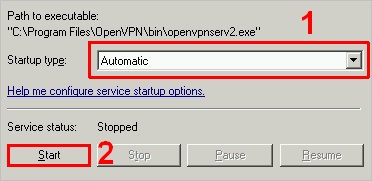
Ранее переименованный сетевой интерфейс должен включиться:
VPN-сервер работает. Проверьте, что сетевой адаптер VPN Server получил IP 172.16.10.1. Если он получает что-то, на подобие, 169.254…, выключаем сетевой адаптер — перезапускаем службу OpenVpnService и снова включаем сетевой адаптер.
Настройка сервера и клиента
Сервер
Большинство устанавливаемых программ в ОС Linux имеют так называемые sample-файлы. Эти файлы содержат примеры настройки и объяснения их. OpenVPN не стал исключением. Распакуем серверный конфигурационный файл в директорию /etc/openvpn:
С полученным файлом сервер уже готов к работе. Он сконфигурирован с возможностью туннелирования, однако не имеет возможности к проксированию, т.е. отправки клиентского трафика от своего имени. Исправим это.
Для начала, проверяем какие файлы оказались в директории /etc/openvpn:
Открываем файл конфигурации:
И проверяем соответствие файлов прописанных в конфигурации с файлами находящимися в каталоге. Интересны строки после “SSL/TLS root certificate (ca), certificate (cert), and private key (key).”
Если имена отличаются от существующих, следует внести необходимые исправления. Выходим из редактора сочетанием клавиш Ctrl + X.
Запускаем сервер:
Проверим результат запуска:
Настройки клиента.
Предполагается, что на стороне клиента уже установлен пакет OpenVPN.
1. Копируем файл клиентских настроек в домашний каталог пользователя:
2. Копируем сгенерированные ключи — client1.key, client1.crt, ca.crt:
3. Редактируем файл конфигурации клиента:
4. Находим закомментированные строки “# The hostname/IP and port of the server”. Для параметра remote меняем my-server-1 на IP-адрес сервера или его доменное имя.
5. В том же файле, ниже, находим блок “#SSL/TLS parms.”. Редактируем имена ключей.
6. Выходим из редактирования сочетанием Ctrl + X. На вопрос о сохранении изменений отвечаем “Y”. Имя файла оставляем неизменным.
7. Переносим файлы client1.key, client1.crt, ca.crt и client.conf на компьютер клиента с которого будет происходить подключение к серверу OpenVPN.
Важно! Некоторые клиентские реализации OpenVPN работают только с файлами *.ovpn. В подобных случаях достаточно изменить расширение файл (переименовать) с client.conf на client.ovpn
8. Подключаемся к серверу командой:
Следует обратить внимание, что проксирование до сих пор не настроено. При этом, когда клиентская машина подключена к OpenVPN-серверу, доступ в Интернет прекращается
Связано это с тем, что созданный адаптер TUN, а в месте с ним и сам сервер, являются шлюзом по умолчанию.
Настройка маршрутизации.
1. На сервере редактируем файл server.conf:
2. В файле находим следующую строку и удаляем перед ней символ “;”, таким образом раскомментируем ее:
3. Сохраняем и закрываем редактор.
4. Редактируем файл /etc/sysctl:
5. В конец файла добавляем следующую строку:
Это разрешит системе пересылать трафик между интерфейсами, но изменения вступят в силу только после перезагрузки. Сохраняем файл и закрываем редактор.
6. Разрешаем форвардинг пакетов без перезагрузки сервера:
7. Настроим NAT в iptables. Поочередно вводим команды:
Также их можно просто вписать в файл /etc/rc.local до строки “exit 0” или выполнить настройку firewall как это указано в нашей статье.
Сервер уже готов к использованию. Однако, задача проксировать весь трафик, а следовательно необходимо настроить форвардинг DNS-запросов. Настроим.
1. Устанавливаем dnsmasq
Если установка выполняется в ОС Ubuntu:
Несмотря на то, что в большинстве современных версий ОС Ubuntu dnsmasq уже предустановлен, в старых версиях необходимо выполнить так:
Возможно запустится диалоговое окно мастера установки. В нем будет 2 вопроса. В первом случае, на вопрос “prepare /etc/resolv.conf for dynamic updates” отвечаем “Yes”, а на следующий — “Append original file to dynamic file?” отвечаем “No”.
Для ОС Debian 7:
2. Отредактируем файл настроек dnsmasq:
Добавим следующие параметры:
Сохраняем файл и закрываем редактор.
3. Редактируем файл сетевых настроек:
Требуется указать адрес DNS-серверов в соответствующих секциях настроек адаптера:
Возможно это действие уже произведено,. Повторно его выполнять не нужно.
4. Учитывая особенность запуска и последующей работы dnsmasq — возможность аварийного завершения до инициализации виртуального tun-адаптера, добавим следующую строчку в файл rc.local, перед “exit 0”:
5. Теперь разрешим клиентам OpenVPN-сервера использовать DNS. С помощью редактора nano раскомментируем строку:
Фиксируем изменения в файле.
6. Перезагружаем сервер:
Проверка работы
Выполняем повторное подключение к серверу. Пробуем открыть сайт для проверки IP-адреса. В результате должен быть IP-адрес сервера.
191028
Санкт-Петербург
Литейный пр., д. 26, Лит. А
+7 (812) 443-85-60
700
300
ООО «ИТГЛОБАЛКОМ ЛАБС»
700
300
Benefits of Access Server
Flexibility
Every fingerprint is unique. Similarly, every computer network is unique. We’ve built Access Server to support the flexibility of computer networks. Does it fit with your business needs? That’s the value of starting with two free connections. You can take your unique requirements and try out Access Server to fit with your fingerprint.
Scalability
No matter the size of your business, you must address cybersecurity. Testing Access Server for free gets you set up with a VPN at no cost. Then, as you expand your network, we provide a simple way to scale. Adding licenses allows you to add connections, scaling your security. Think of it like spreading out a tent. All of your connections are protected from the weather inside of the tent. As your company grows, you simply add more stakes and extend the tent to protect your growing network.
Affordability
Users praise our affordability. OpenVPN Access Server receives high marks from real-time unbiased user reviews on G2 Crowd and one of the most-loved features mentioned was affordability. It’s inexpensive to get started, easy to scale, and we provide special nonprofit and educational pricing.
Настройка сервера
Для установки OpenVPN-сервера выполните:
emerge openvpn
Подготовка ключей и сертификатов
Создайте директорию сертификатов:
mkdir /etc/openvpn/keys
Скопируйте созданные ранее PKI-ключи и сертификаты. Если сервер OpenVPN находится на той же машине, где создавались ключи, выполните:
cp /var/calculate/easy-rsa/pki/ca.crt /etc/openvpn/keys/
cp /var/calculate/easy-rsa/pki/dh.pem /etc/openvpn/keys/
cp /var/calculate/easy-rsa/pki/issued/server.crt /etc/openvpn/keys/
cp /var/calculate/easy-rsa/pki/private/server.key /etc/openvpn/keys/
cp /var/calculate/easy-rsa/pki/ta.key /etc/openvpn/keys/
Настройка сервера
Отредактируйте файл настроек OpenVPN-сервера следующим образом:
/etc/openvpn/openvpn.conf
# порт, протокол, устройство, метод сжатия port 1194 proto udp dev tun compress lzo # ключи и сертификаты ca keys/ca.crt cert keys/server.crt key keys/server.key dh keys/dh.pem tls-auth keys/ta.key # диапазон выделяемых IP, маршрут по умолчанию, DNS server 192.168.10.0 255.255.255.0 # топология сети topology subnet push "redirect-gateway def1" push "dhcp-option DNS 8.8.8.8" # перезапуск туннеля при необходимости keepalive 10 120 # права демона openvpn user openvpn group openvpn # оставлять без изменений устройство и файлы ключей при перезапуске туннеля persist-tun persist-key # информация о текущих соединениях status /var/log/openvpn-status.log
При использовании OpenVPN-клиенты будут направлять DNS-запросы через VPN, а VPN-сервер должны уметь обрабатывать их. Это может быть достигнуто путем передачи подключающимся клиентам адреса DNS-сервера, который заменит их обычные настройки для DNS-сервера, пока VPN будет оставаться активным. В примере конфигурационного файла за это отвечает , где адрес 8.8.8.8 — DNS Google.
Важно
Многие подсоединенные к Интернет машины с OpenVPN-клиентом будут периодически взаимодействовать с сервером DHCP, чтобы возобновить аренду своих IP-адресов. Опция может мешать клиенту связаться с локальным DHCP-сервером (потому что DHCP-сообщения будут направляться через VPN), приводя к потере аренды IP-адреса.
Запустите сервер и добавьте в автозапуск:
/etc/init.d/openvpn start
rc-update add openvpn
Настройка маршрутизации
Разрешите пересылку пакетов между сетевыми интерфейсами:
/etc/sysctl.conf
net.ipv4.ip_forward = 1
Для принятия изменений выполните:
sysctl -p /etc/sysctl.conf
Передача клиенту опции заставит весь IP-трафик, порождаемый на клиентской машине, пройти через сервер OpenVPN. Сервер должен быть настроен на обработку этого трафика — например, путем отправки в Интернет через NAT. Чтобы направить трафик клиента в Интернет через NAT, выполните:
iptables -t nat -A POSTROUTING -s 192.168.10.0/24 -o eth0 -j MASQUERADE
Вместо eth0 укажите локальный сетевой интерфейс сервера.
Сохраните правила маршрутизации и добавьте их в автозапуск:
/etc/init.d/iptables save
rc-update add iptables
Запуск
Для проверки настроек можно использовать две версии запуска:
- ручную;
- автоматическую.
Второй вариант рекомендуется использовать для повседневного применения.
Если вы запускаете вручную технологию на Windows, выполните следующие действия:
- запустить OpenVPN GUI от имени администратора;
- в правом углу снизу появляется иконка;
нажать ее и выбрать опцию подключения.
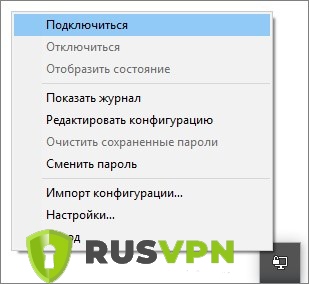
Для Linux порядок действий следующий:
- перейти в каталог с конфигурационным файлом cd /etc/openvpn;
- ввести команду openvpn —config /etc/openvpn/client.conf или systemctl start openvpn и service openvpn start;
Если вы запускаете автоматически технологию на Windows, выполните следующие действия:
- открыть службу и найти OpenVPNService;
- перевести в режим автозапуска.
Для Linux порядок действий следующий:
- разрешить автозапуск через команду systemctl enable openvpn;
- для старых версий CentOS / Red Hat / Fedora актуальна команда chkconfig openvpn on;
- для Ubuntu / Debian – update-rc.d openvpn defaults.
Создание клиента
Создание ключей и сертификатов
Ключи клиента создаются на сервере
Переходим в созданную директорию, где и замёмся генерацией ключей и сертификатов
cd /etc/openvpn/easy-rsa/2.0
Загружаем переменные
source vars
Создаем ключ клиента
В данном случае название ключа — client. Каждый ключ должен быть со своим именем.
./build-key client
Если хотим защитить ключ паролем, то генерируем его другой командой
./build-key-pass client
В этом случае при запуске соединения нужно будет каждый раз вводить пароль на ключ.
Теперь нужно не забыть скопировать ключи (ca.crt, client.crt, client.key, ta.key) на клиента OpenVPN в /etc/openvpn/keys/
Создание файла конфигурации клиента
/etc/openvpn/client.conf
client dev tun proto udp # Внеший IP, на или за которым находится ваш сервер OpenVPN и порт (на сервере или роутере, за которым стоит сервер) remote 111.222.333.444 1194 # необходимо для DynDNS resolv-retry infinite ca /etc/openvpn/keys/ca.crt cert /etc/openvpn/keys/client.crt key /etc/openvpn/keys/client.key tls-client tls-auth /etc/openvpn/keys/ta.key 1 auth SHA1 cipher AES-256-CBC remote-cert-tls server comp-lzo persist-key persist-tun status openvpn-status.log log /var/log/openvpn.log verb 3 mute 20
Можно запускать наш клиент OpenVPN
service openvpn restart
Настройка маршрутизации на стороне клиента
Машина с openvpn уже готова работать с сервером в чём можно убедится
ping -c 2 10.8.0.1 ping -c 2 192.168.1.100
Но для того, чтобы пользоваться туннелем в другой офис могли другие устройства в локальной сети нужно указать им, чтобы доступ в подсеть 192.168.1.0/24 осуществляется через 192.168.0.100. Или, что часто проще и быстрее прописать это правило маршрутизации на роутере, который является шлюзом для устройств в сети.
OpenVPN безопасность и шифрование
Безопасность и шифрование в OpenVPN обеспечивается библиотекой Как пользоваться OpenSSL и протоколом транспортного уровня Transport Layer Security (TLS). Вместо OpenSSL в новых версиях OpenVPN можно использовать библиотеку PolarSSL. Протокол TLS представляет собой усовершенствование протокола защищенной передачи данных уровня защищенных сокетов Secure Socket Layers (SSL сертификаты для для сайта, почты).
В OpenSSL может использоваться симметричная и ассиметричная криптография.
В первом случае перед началом передачи данных на все узлы сети необходимо поместить одинаковый секретный ключ. При этом возникает проблема безопасной передачи этого ключа через небезопасный Интернет.
Во втором случае у каждого участника обмена данными есть два ключа — публичный (открытый) и приватный (секретный).
Публичный ключ используется для зашифрования данных, а приватный — для расшифрования. В основе шифрования лежит довольно сложная математика. Выбранный в SSL/TLS алгоритм зашифрования публичным ключом обеспечивает возможность расшифрования только с помощью приватного ключа.
Приватный ключ секретный, и должен оставаться в пределах узла, на котором он создан. Публичный ключ должен передаваться участникам обмена данными.
Для безопасной передачи данных необходимо идентифицировать стороны, принимающие участие в обмене данными. В противном случае можно стать жертвой так называемой «атаки посредника» (Man in the Middle, MITM). В ходе такой атаки злоумышленник подключается к каналу передачи данных и прослушивает его. Он также может вмешиваться, удалять или изменять данные.
Чтобы обеспечить аутентификацию (проверку подлинности пользователя) протокол TLS использует инфраструктуру публичных ключей (Public Key Infrastructure, PKI) и асимметричную криптографию.
Нужно осознавать, что расшифрование данных без наличия приватного ключа тоже возможно, например, методом последовательного перебора. Хотя такой метод и требует больших вычислительных ресурсов, это только вопрос времени, когда данные смогут быть расшифрованы.
Хотя размер ключа влияет на сложность расшифрования, никакой ключ не дает гарантии полной безопасности данных. Кроме того, существует возможность похищения уже расшифрованных данных и ключей за счет уязвимостей и закладок в операционной системе или прикладном ПО, а также в аппаратном обеспечении серверов и рабочих станций.
Шифрование данных увеличивает трафик и замедляет обмен данными. Чем больше длина ключа, применяемого для шифрования данных, тем труднее будет его подобрать, но и тем заметнее получится замедление обмена данными.
ШАГ 0: Постановка задачи структура сетей под управлением OpenVPN
Задача:
- Настроить сервер Ubuntu 18.04.4 LTS в облаке. Выбор Linux сервера для OpenVPN: Облачная технология от DigitalOcean, Цена виртуального сервера 5 долларов в месяц. Колокейшн (дата-центр) выбран Амстердам, прекрасная связь с Украиной в этом центре.
- Создать для подчиненного сисадмина по управлению сертификатами/ключами: создание, удаление и отзыв сертификатов клиентов OpenVPN
Предоставить доступ удаленным сотрудникам к локальным сетям для работы с бухгалтерским программным обеспечением и для просмотра видеокамер наблюдения.
Подключаемые удаленные офисы:
- Офис Московский: 4 локальных сети со шлюзом под управлением Debian GNU/Linux 7.11 (wheezy)
- Офис Данилевского: 1 локальная сеть шлюз MikroTik
- Офис Гагарина 1: 1 локальная сеть
-
Офис Гагарина 2: 1 локальная сеть шлюз MikroTik RB2011UiAS-2HnD-IN
Клиенты:
- Мобильные клиенты на Android
- Удаленные клиенты Windows 10
Сценарий использования (начальная настройка)
Пользователь хочет безопасно соединиться с OpenWrt маршрутизатором. На данный момент пользователь уже может получить доступ к OpenWrt маршрутизатору, но через внешнюю сеть, такую как Интернет. Конечным результатом станет прямое частное соединение между OpenVPN клиентом и сервером. В основном это будет выглядеть так, будто OpenVPN клиент находится в подсети маршрутизатора(но не в той подсети, которая является для маршрутизатора внешней).
Это руководство описывает 3 файла конфигурации для OpenVPN:
Стандартный (TUN) Сервер: Простейший вид OpenVPN сервера, Клиенты управляются исключительно OpenVPN, им также может быть выделена отдельная подсеть.
Сервер в режиме моста (TAP) : Также может называться “ethernet-bridge”. Эта конфигурация создаст виртуальный ethernet кабель между сервером и клиентом. Это означает что OpenVPN клиенты будут такими же участниками подсети, как и те которые подключены к маршрутизатору физически. IP-адреса им будет раздавать DHCP-сервер.
Клиент: OpenVPN будет работать в режиме клиента и соединится с OpenVPN сервером.
Следует отметить, что TAP это не синоним сетевого моста, тем не менее TAP адаптер нужен для сетевого моста, в то же время рекомендуется использовать TUN, если не нужен сетевой мост. Для простоты мы будем использовать эти термины как взаимозаменяемые, так как сравнение терминов “сервер” и “сервер-мост” может привести к путанице. TUN будет использоваться для обозначения традиционного сервера, в то время как TAP будет относиться к “серверу-мосту”.
Можно настраивать OpenVPN на OpenWrt удалённо. Однако рекомендуется делать это локально, так как это упростит поиск и устранение неисправностей.
TUN сервер расходует меньше ресурсов и только отсылает трафик, предназначенный только для клиента. В то время, как TAP сервер менее эффективный и отсылает клиентам широковещательный трафик.
TUN сервер может использовать ту же подсеть, что и сервер DHCP, если это требуется, однако рекомендуется выделять диапазон IP-адресов для TUN сервера за пределами диапазона DHCP, иначе могут возникнуть IP конфликты (один IP-адрес будет использоваться как DHCP, так и TUN сервером для двух разных клиентов).
Для TUN сервера легче настроить безопасность, так как его клиенты могут находиться в отдельной подсети, которая может легко контролироваться межсетевым экраном. Благодаря тому, что клиентам в данном режиме не отсылается широковещательная информация, злоумышленник не сможет получить доступ к большому объёму данных.
Сервер TAP объединяет клиентов в сеть более бесшовной образом, это может упростить процесс настройки различных сетевых приложений
Обратите внимание на то, что независимо от выбранного метода, создание правил межсетевого экрана имеет более важное значение безопасности, чем выбор между TUN и TAP сервером.. При использовании TAP сервера рекомендуется изменить маску подсети на отличную от 192.168..XXX или 192.168.1.XXX. Они очень распространены и приведут к конфликтам в маршрутизации
Это обычно может быть достигнуто путём изменения IP-адреса OpenWrt/OpenVPN маршрутизатора к чему-то наподобие 192.168.7.1
Они очень распространены и приведут к конфликтам в маршрутизации. Это обычно может быть достигнуто путём изменения IP-адреса OpenWrt/OpenVPN маршрутизатора к чему-то наподобие 192.168.7.1
При использовании TAP сервера рекомендуется изменить маску подсети на отличную от 192.168..XXX или 192.168.1.XXX. Они очень распространены и приведут к конфликтам в маршрутизации. Это обычно может быть достигнуто путём изменения IP-адреса OpenWrt/OpenVPN маршрутизатора к чему-то наподобие 192.168.7.1
Как настроить OpenVPN на Windows 10
Как работает OpenVPN
Протокол OpenVPN отвечает за поддержание коммуникации между клиентом и сервером. Как правило, он используется для создания защищённого туннеля между VPN-клиентом и сервером.
Для шифрования и аутентификации OpenVPN использует библиотеку OpenSSL. Кроме того, для передачи данных OpenVPN могут использоваться протоколы UDP или TCP.
- TCP требует отклика от клиента, которому доставлен пакет данных, подтверждения доставки, и для этого ему необходимо установленное заранее соединение. Протокол TCP исключает потери данных, дублирование и перемешивание пакетов, задержки.
- UDP всё это допускает, и соединение для работы ему не требуется. Протокол UDP доставляет пакеты данных гораздо быстрее, потому лучше подходит для приложений, которые рассчитаны на широкую пропускную способность и быстрый обмен.
Как подключиться OpenVPN
Перед подключением нужно выбрать бесплатный VPN сервер, загрузив на компьютер файл конфигурации определённого сервера. Его стоит выбирать исходя из расположения, качества линии, пропускной способности и пинга.
Теперь запустите программу OpenVPN GUI от имени администратора в Windows 10. В противоположном случае просто не удастся подключиться к выбранному серверу.
- На панели задач в контекстном меню OpenVPN выберите Импорт конфигурации… В открывшемся окне проводника укажите расположение ранее загруженной конфигурации.
- После импорта можно смело выбирать пункт Подключиться. При необходимости можно импортировать несколько конфигураций. В таком случае подключений будет два или три.
Рекомендуем импортировать несколько разных конфигураций, после чего перейти к их тестированию. Для тестирования можно воспользоваться сервисами проверки скорости Интернета на компьютере Windows 10.
Если же перейти в расположение: C:\ Пользователи\ Имя_пользователя\ OpenVPN\ config, то можно увидеть, и при необходимости удалить, папки с ранее добавленными конфигурациями.
После подключения к определённому серверу весь трафик пользователя будет проходить через VPN. Таким образом, можно будет играть в игры или посещать сайты, заблокированные в регионе. Скорость — далеко не его сильная сторона, но если у Вас скоростной Интернет, то скорость будет приемлемой. Как правило, скорость интернета падает из-за сильного уровня шифрования в OpenVPN.
Заключение
При необходимости для работы сами используем OpenVPN. На данный момент OpenVPN считается лучшим VPN-протоколом. На практике все наши высказывания подтверждаются. После первого использования, даже бесплатных серверов, сложно использовать другие VPN-клиенты. В принципе и без дополнительного программного обеспечения можно настроить VPN соединение на Windows 10.
What is a VPN in the cloud?
OpenVPN Access Server can be set up using cloud service providers, or on-premises with your own server. There are pros and cons of both, so it’s simply a matter of which option best fits your VPN needs.
OpenVPN Access Server can exist in the cloud by choosing your service provider and using our software solutions configured specifically for these marketplaces:
ORACLE CLOUD
You can launch a virtual server and have it up and running with your own OpenVPN Access Server within minutes with this option. Why would you want to launch in the cloud? Perhaps you have your web server hosted with Amazon Web Services and want better control over access. You can add a new instance by launching OpenVPN Access Server from the AWS Marketplace and configure granular access.
Какие SSL сертификаты, ключи использует OpenVPN? Где ключи OpenVPN должны размещаться?
- ca.crt — файл открытой части сертификата CA, который используется сервером и клиентом OpenVPN, чтобы информировать друг друга о том, что они входят в единую сеть доверия и что между ними отсутствует потенциальный злоумышленник в качестве посредника. В связи с этим, копия файла ca.crt потребуется для вашего сервера и для всех ваших клиентов.
- ca.key — закрытый ключ CA, используемый для подписания ключей и сертификатов серверов и клиентов. Если злоумышленник получит доступ к CA и файлу ca.key, он сможет подписывать запросы сертификатов и получать доступ к вашей VPN, что нарушит ее безопасность. Поэтому файл ca.key должен храниться только на компьютере CA, и для дополнительной безопасности компьютер CA следует выключать, когда он не используется для подписывания запросов сертификатов.
| Файл | Машина | Назначение | Доступ |
| ca.crt | Сервер и клиенты | Сертификат корневого СА | Публичный |
| ca.key | Только на сервере | Необходим для подписи других сертификатов | Секретный |
| dh{n}.pem | Только на сервере | Diffie Hellman параметры | Публичный |
| vpnspar.crt | Только на сервере | Сертификат сервера | Публичный |
| vpnspar.key | Только на сервере | Ключ сервера | Секретный |
| darkfire.crt | Только на клиенте | Сертификат клиента | Публичный |
| darkfire.key | Только на клиенте | Ключ клиента | Секретный |
Схема сети для второго примера VPN
У нас сеть домашний компьютер на Windows 10 x64, на нем развернута виртуалка на Debian 8, которая будет использоваться в качестве файлового хранилища, еще одна виртуалка, которая будет выступать VPN сервером, и рабочий ноутбук на Windows 10. Мы хотим с рабочего ноутбука подключиться к VPN серверу и иметь доступ ко всем локальным ресурсам домашней сети.
На маршрутизаторе мы имеем внешний адрес 87.215.46.32, внутренний адрес 192.168.1.1. на домашнем компе мы имеем внутренний адрес 192.168.1.2, а также 192.168.94.2 для подсети VMWare.
На виртуальном клиенте мы имеем адрес 192.168.94.110 и именно этот адрес нам понадобится для удаленного доступа к нему. На виртуальном VPN сервере мы имеем адрес 192.168.94.100. В качестве VPN подсети я выбрал всю ту же 10.10.20.0 с префиксом /24 (маска 255.255.255.0).
Собственно, теперь перейдем к настройке этого примера.






